奥特曼有强力型、爆裂型等等 。 现在, 我们来看看如何使用Flash绘制出奥特曼吧 。 工具/材料 Flash
操作方法 01 新建文档
双击桌面上的Flash图标, 然后打开软件 。 在主界面中依次找到【文件】----【椭圆工具】绘制出莲蓬的空洞轮廓, 如下图所示:

文章插图
02 椭圆国工具
使用【椭圆工具】绘制出奥特曼的头部轮廓, 如下图所示:

文章插图
03 钢笔工具
使用【钢笔工具】绘制出奥特曼的眼睛轮廓, 如下图所示:
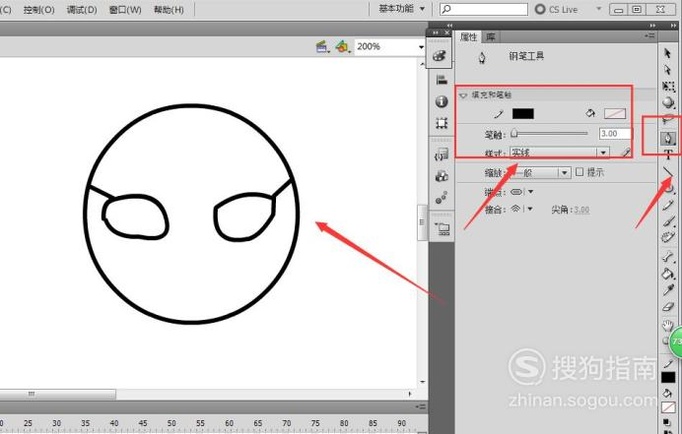
文章插图
04 直线工具
使用【直线工具】绘制出奥特曼的嘴部轮廓, 如下图所示:
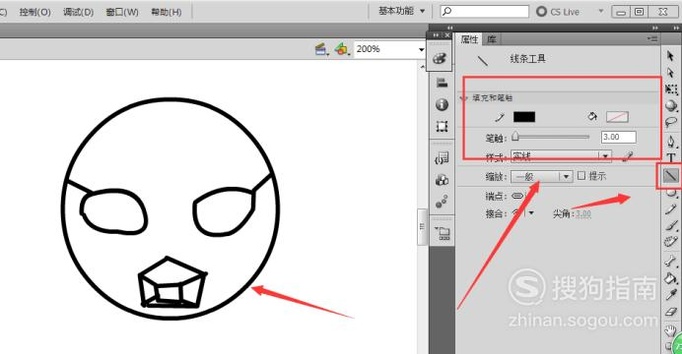
文章插图
05 笔工具
使用【钢笔工具】绘制出奥特曼头部的纹理轮廓, 如下图所示:

文章插图
06 直线工具
使用【直线工具】绘制出奥特曼的手部轮廓, 然后使用【选择工具】将直线转变成弧线, 如下图所示:

文章插图
07 钢笔工具
使用【钢笔工具】绘制出奥特曼的脚部轮廓, 如下图所示:

文章插图
08 颜料桶工具
使用【颜料桶工具】填充奥特曼轮廓的颜色, 然后点击【混色器面板】使用【线性渐变】效果进行颜色的填充, 如下图所示:

文章插图
09 【简笔画:如何使用Flash绘制奥特曼】预览效果
点击Flash中的【文件】-----【发布预览】-----【Flash】, 在Flash中预览效果, 如下图所示:

文章插图

文章插图
以上内容就是简笔画:如何使用Flash绘制奥特曼的内容啦, 希望对你有所帮助哦!
推荐阅读
- 简笔画:如何使用Flash绘制苹果树
- win10系统如何将照片做成视频
- Excel如何让所有打印页都显示标题行
- SPSS 22如何设置中文界面
- 删除的文件如何恢复
- EN Server 2003如何设置开始菜单中的程序数量
- QQ群里面如何屏蔽某人发言,如何取消屏蔽
- PDMReader如何导入数据字典
- 苹果手机如何设置长亮
- 简单烤箱菜——锡纸烤鸡翅








